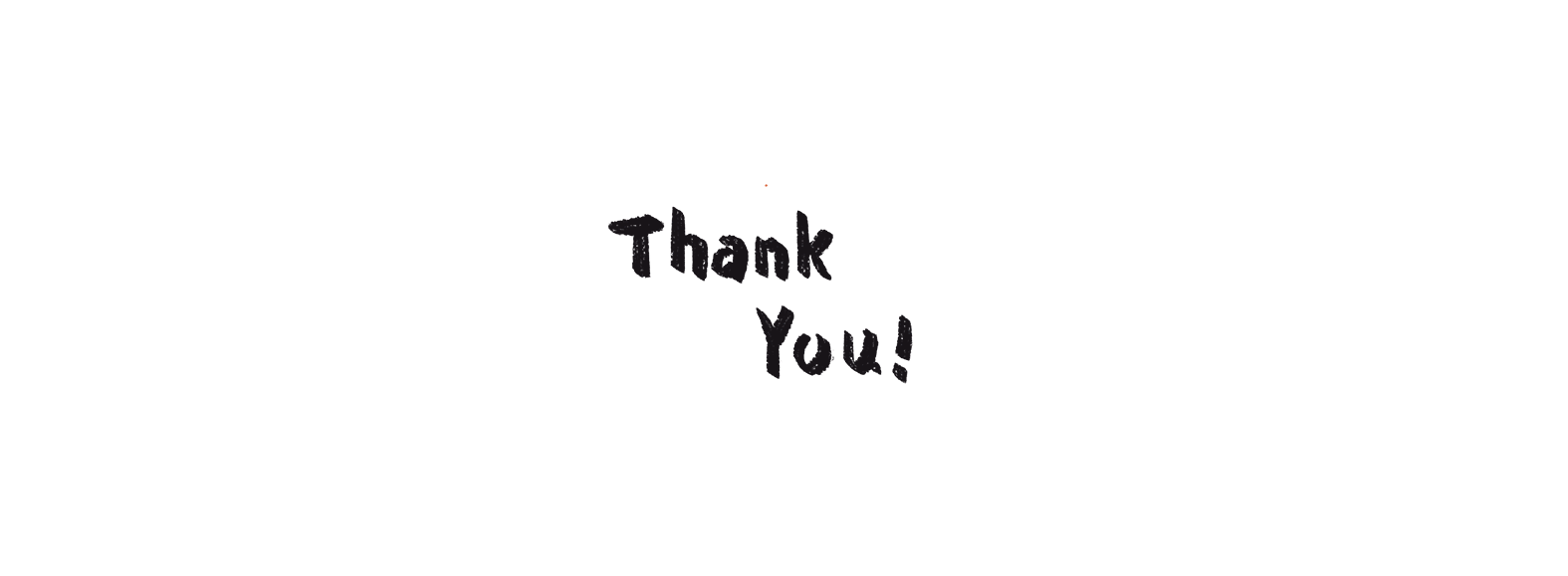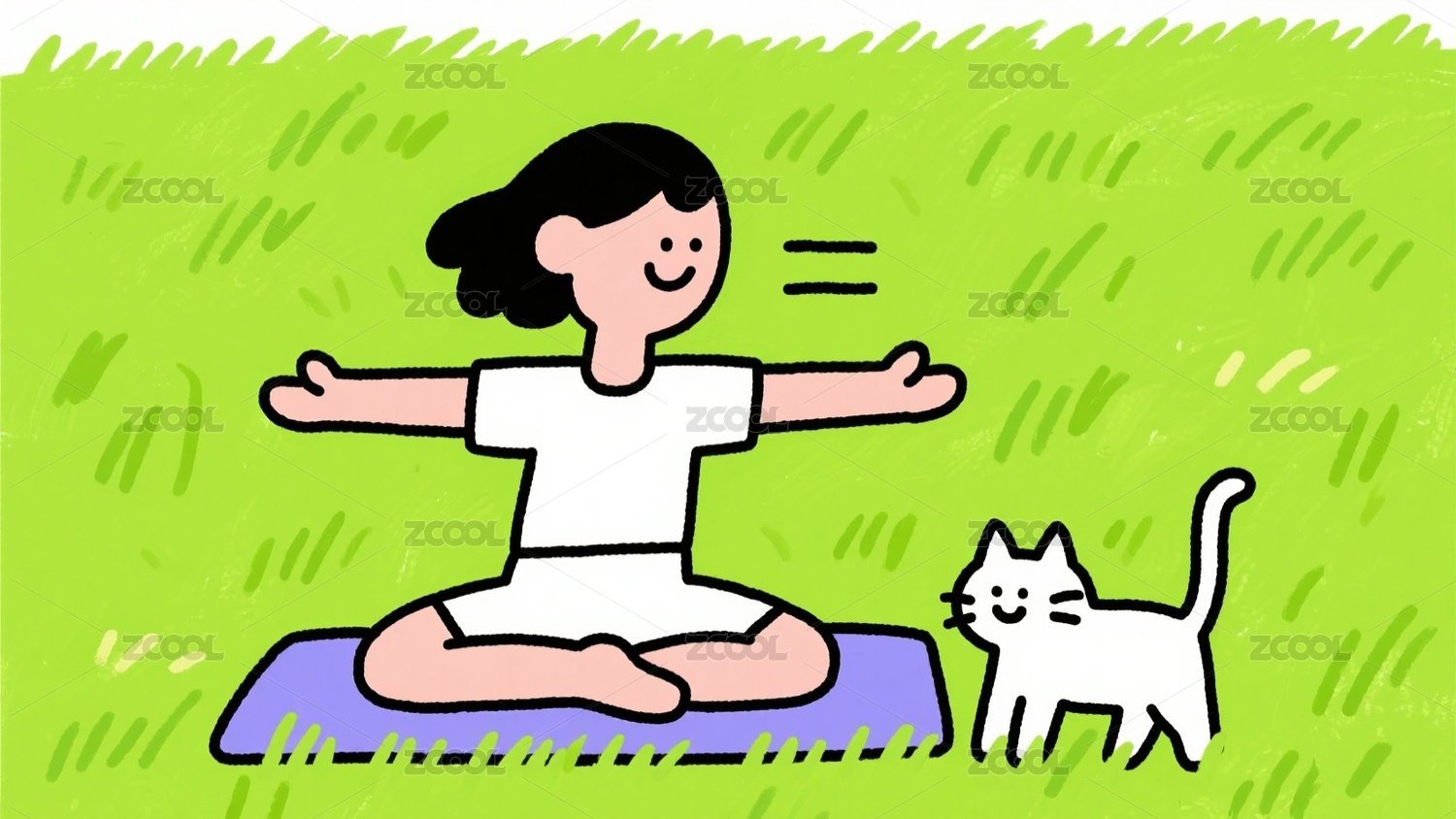如何用PS笔刷做出颜料肌理效果
通过这篇文章教大家怎么运用Photoshop笔刷制作出颜料厚涂肌理效果

哈喽大家新年好,我是灼灼,今天来教大家用PS做出一个真实的颜料肌理效果。
肌理做出来的效果大概是这样色(shǎi)的☟
 在用软件制作这个肌理之前我们首先要做一个观察,观察真实的肌理规律到底是什么样的。
在用软件制作这个肌理之前我们首先要做一个观察,观察真实的肌理规律到底是什么样的。
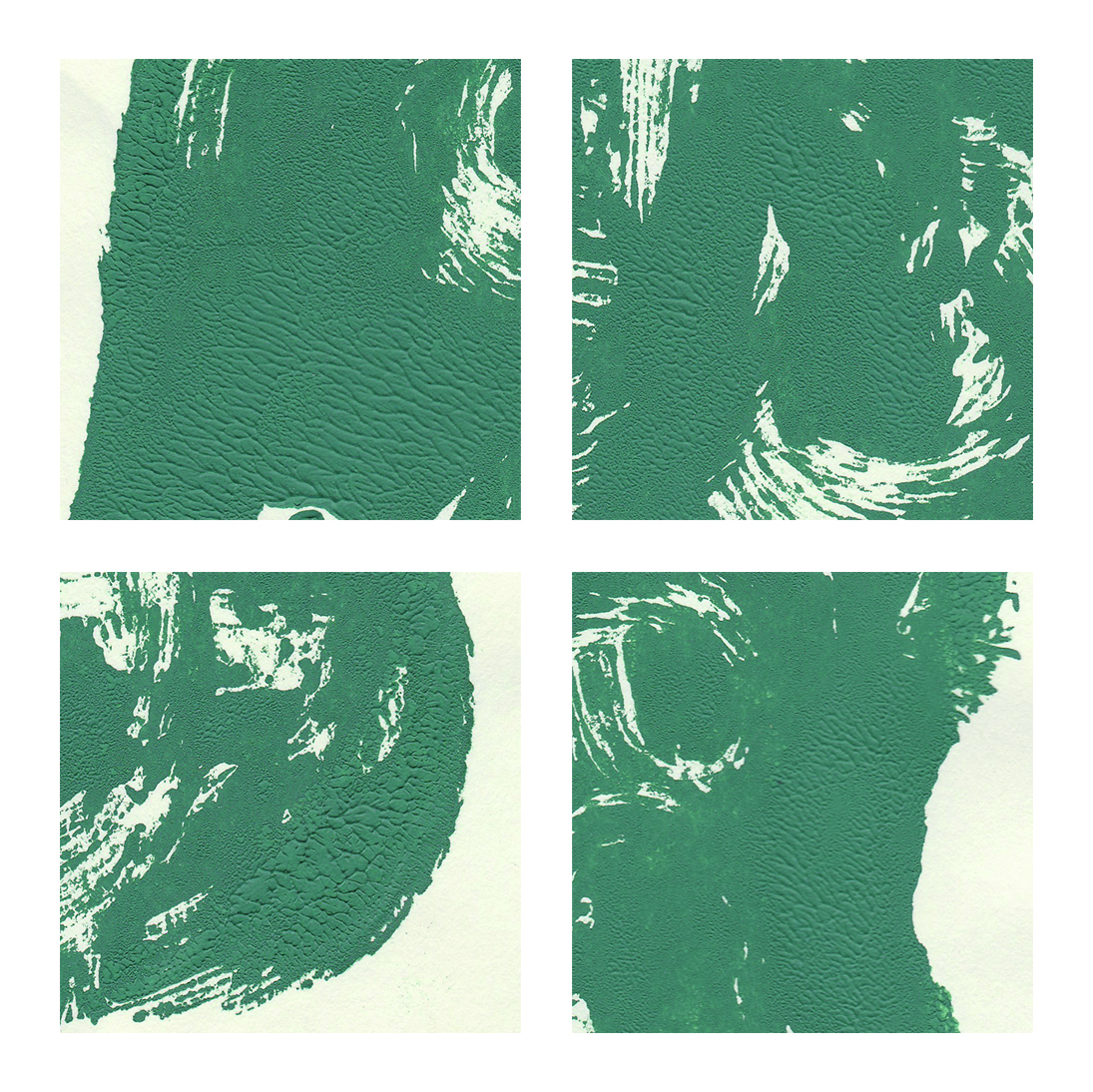
忽略上面这些色块的外形,我们重点观察色块上凹凸起伏的一些肌理,我们可以总结出这些肌理的一些造型规律,它们大概是由两种造型组成的:
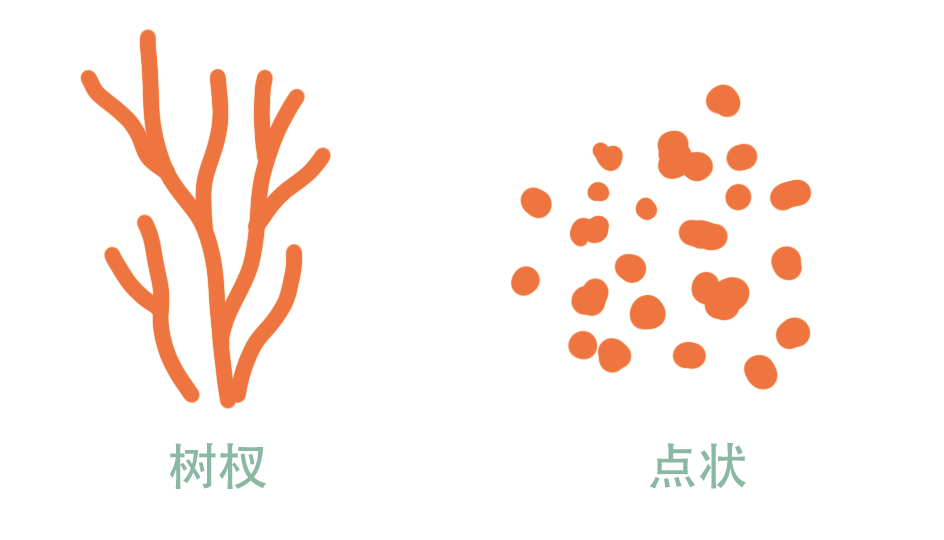
它们基本上都是一些不同形状的树杈和一些不规则的点状结构所组成的。
好,有了上面观察总结出的规律以后,我们就可以打开PS开始制作了。

首先,我们得用一个基础的造型笔刷去绘制并制作出不同造型的树杈子和点状笔刷。
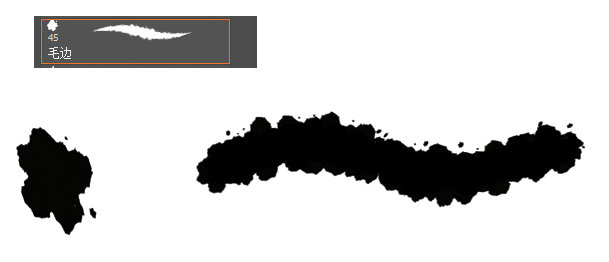
然后,我们就用笔刷和橡皮做一些加减法画出以下这些造型并制作成单独的笔刷(由于看这个教程的朋友我默认都是会制作笔刷的,所以我省略了制作步骤,如果不会的可以百度鸭)
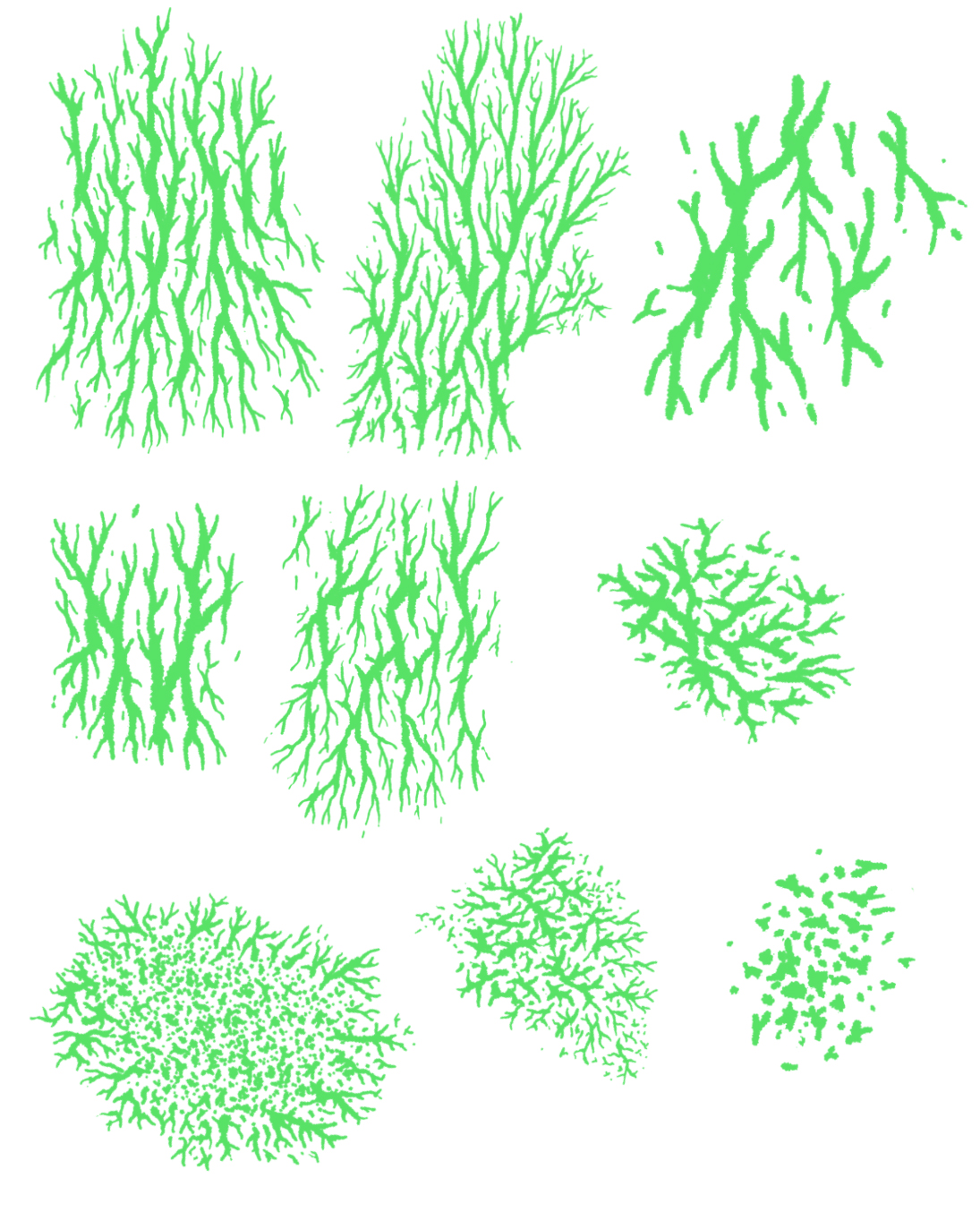
我大概绘制了九个造型不一样的笔刷(没错,大部分自己做笔刷都是一点点画出来然后组合应用的),如果你有更多的耐心可以画更多造型的笔刷,这样你做出的肌理细节会更加的丰富。
接下来,我们就可以运用这些做出来的笔刷绘制组合出我们的肌理画面了。
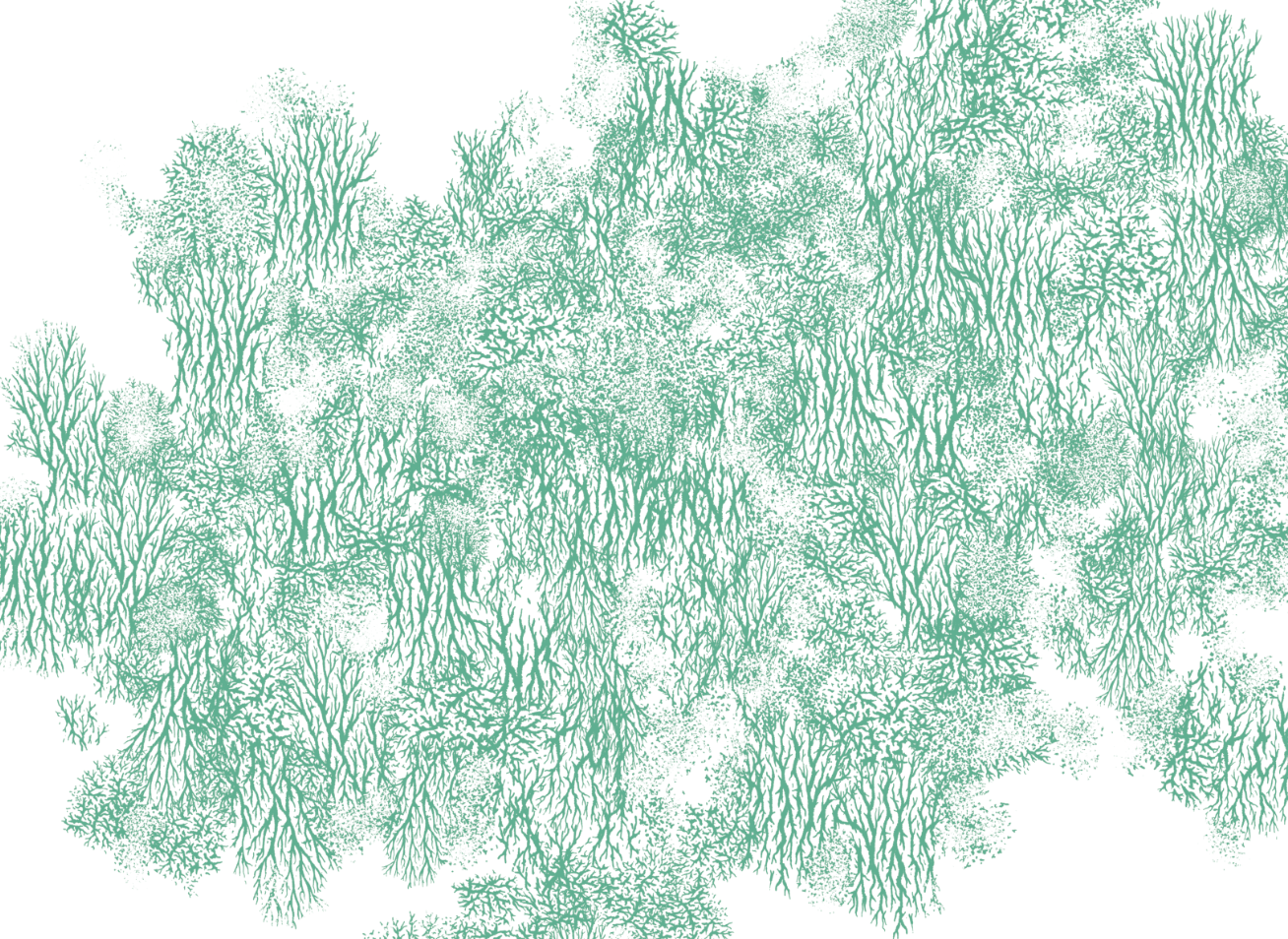
大概的步骤是先用树杈笔刷零散的铺开,然后用点状的笔刷连接树杈之间的空当,有时候可以用点状橡皮擦擦一擦。
然后接下来到了最关键的一步,大家仔细观察真实的颜料肌理是有凹凸起伏的效果的,而我们笔刷画出来的是平面的颜色,要达到这个效果我们得做以下操作:
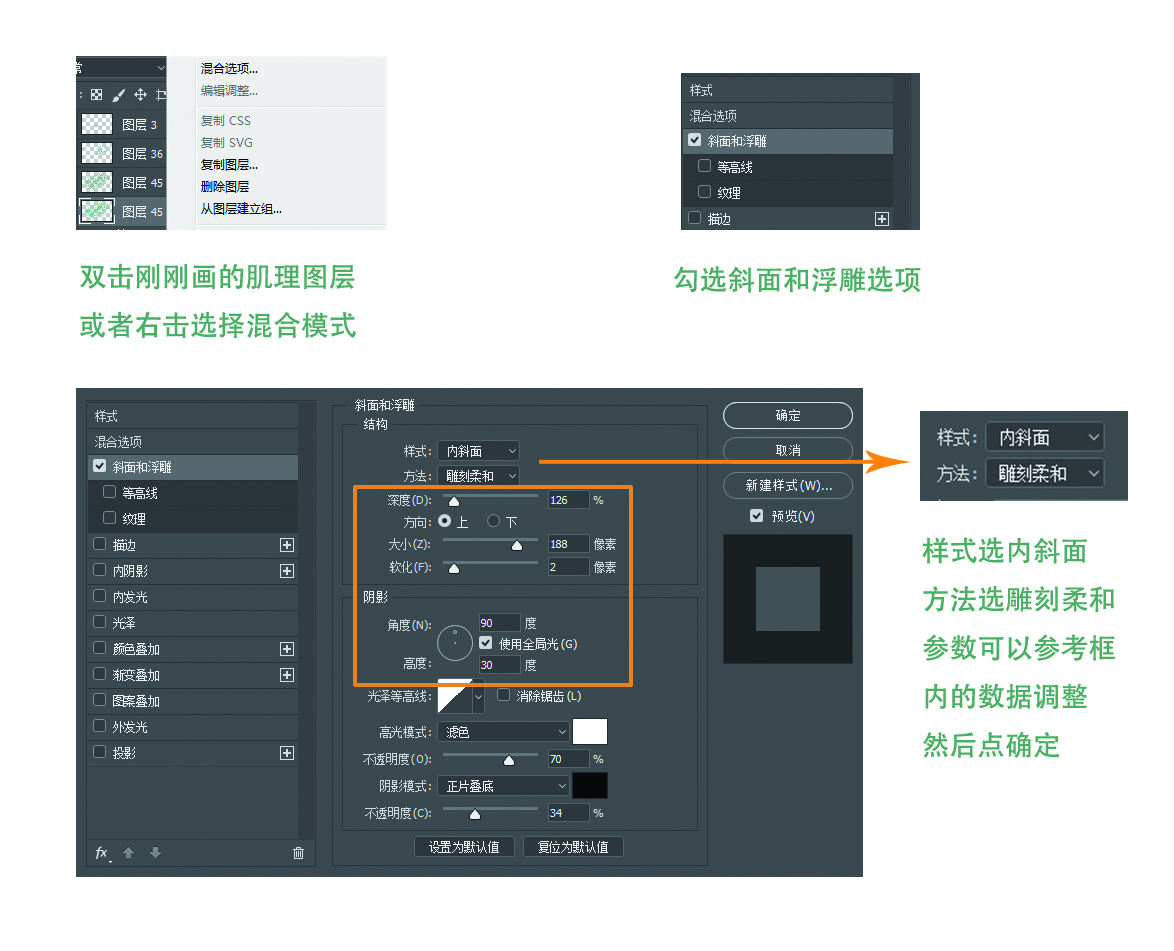 然后你就会发现刚刚画的肌理理变得立体有了起伏效果。
然后你就会发现刚刚画的肌理理变得立体有了起伏效果。
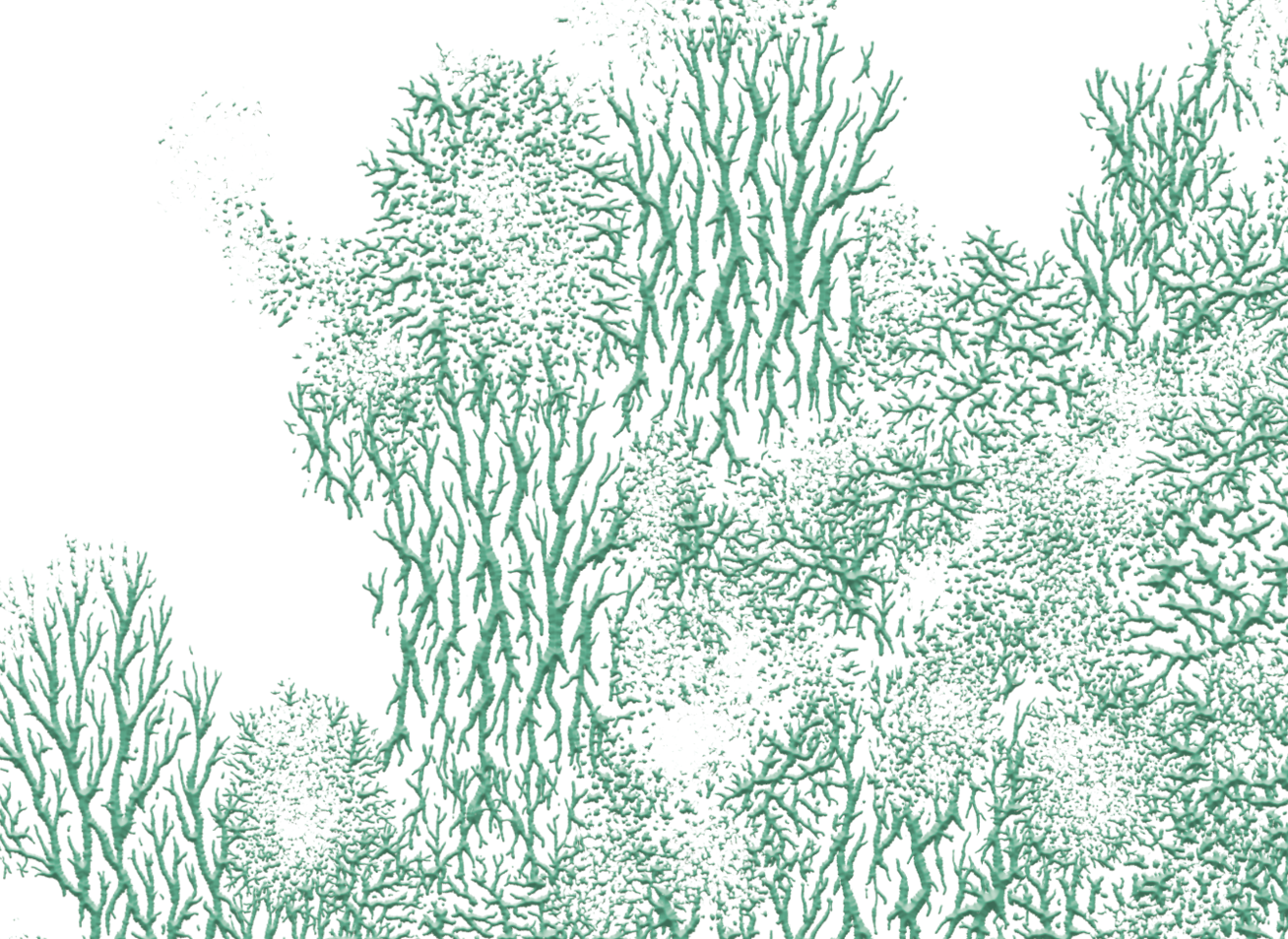 做完这一步,我们接下来可以画一个色块用来做颜料肌理的底色。这里我会用到另外两个我自己做的笔刷。
做完这一步,我们接下来可以画一个色块用来做颜料肌理的底色。这里我会用到另外两个我自己做的笔刷。
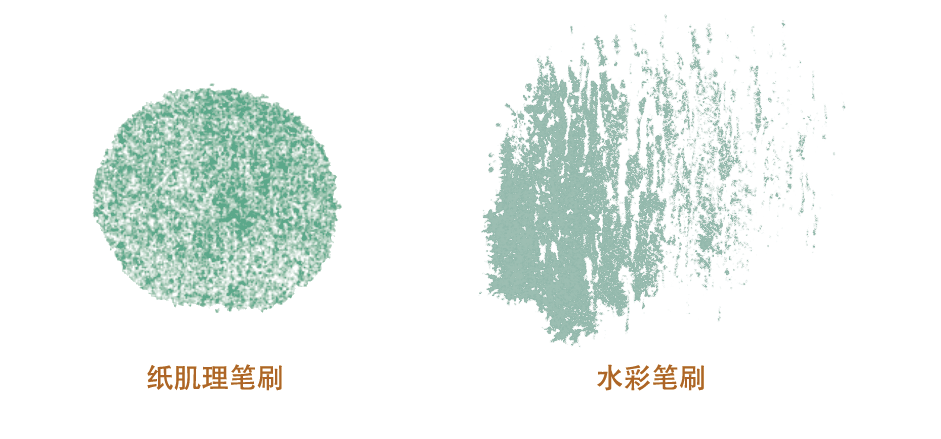

最后我们把刚刚做的有起伏的肌理拖过来放到这层底色的图层上面,然后建立剪切蒙版(按住Alt把鼠标放在它们两个图层中间)就会得到最后的效果啦。
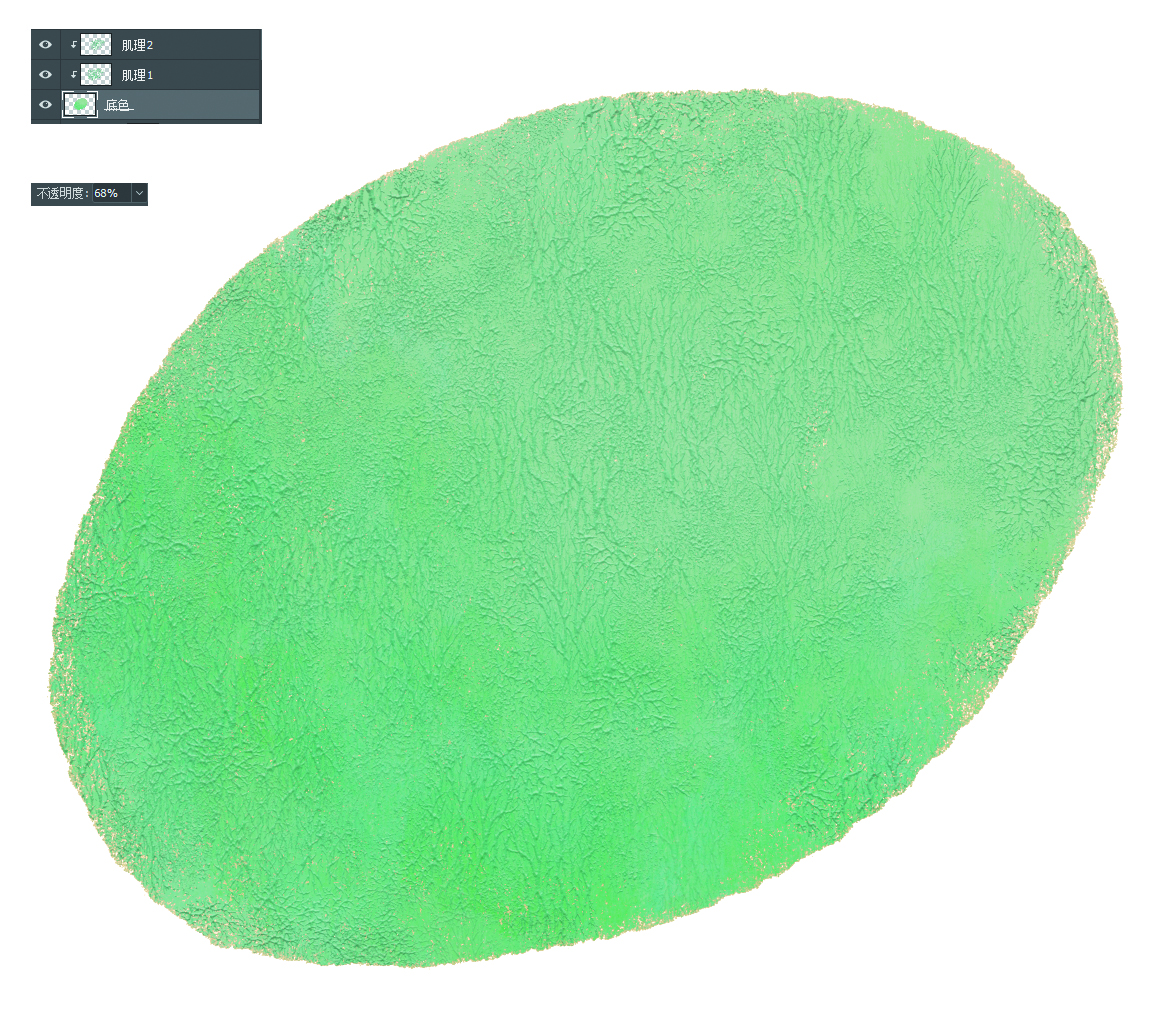
这里我为了让肌理更丰富我复制了两层肌理图层交错着放,并调整了一下透明度拉开层次。
我们掌握了这个方法以后我们就可以应用到我们的画面当中,用肌理和颜色搭配来丰富细节最终让你的画更耐看啦。


好了我的分享就到这里欢迎大家关注转发点赞,如果人气够多我会把上面的这些笔刷分享给大家,谢谢。最后祝大家新年快乐,新的一年画出更棒的作品!